怎样设置dns服务器地址
更新时间:2023-11-14 18:16:50作者:xiaoliu
怎样设置dns服务器地址,在使用Windows 10操作系统时,我们经常会遇到需要手动修改DNS服务器地址的情况,DNS服务器地址的设置对于我们的网络连接至关重要,它决定了我们能否快速、稳定地访问互联网资源。了解如何设置DNS服务器地址成为非常重要的一项技能。本文将介绍如何在Windows 10中手动修改DNS服务器地址,并帮助您快速解决网络连接问题。无论您是为了提高网络速度,还是为了解决无法访问特定网站的问题,本文都将为您提供详细的步骤和操作指南。让我们一起来探索吧!
具体方法:
1.点击电脑左下角的搜索框,输入“网络连接”。点击【打开】。
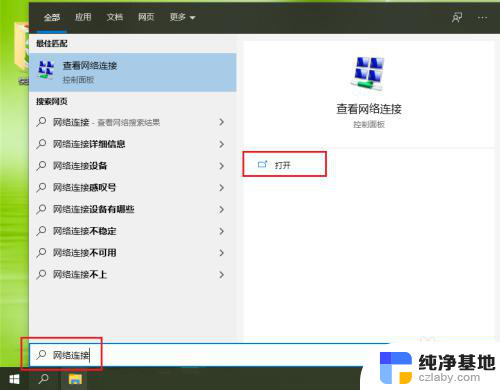
2.右键点击当前连接的网络,例如“以太网”。
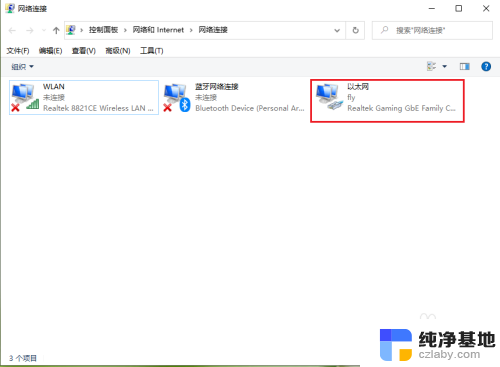
3.点击【属性】。
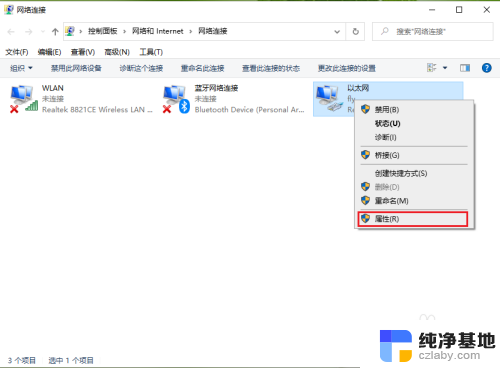
4.●选择Internet 协议版本4(TCP/IPv4);
●点击【属性】。
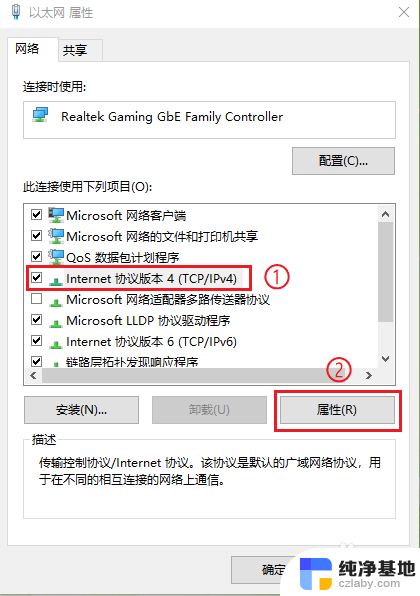
5.勾选【使用下面的DNS服务器地址】。
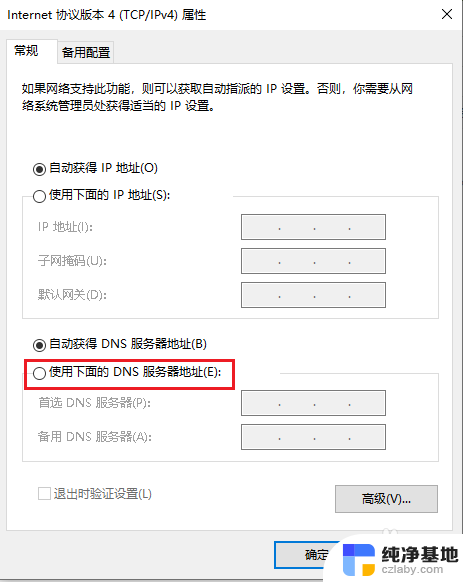
6.设置DNS服务器地址。
●首选DNS服务器地址设置为114NDS:114.114.114.114;
●备用DNS服务器地址设置为百度NDS:180.76.76.76;
●点击【确定】,设置完成。
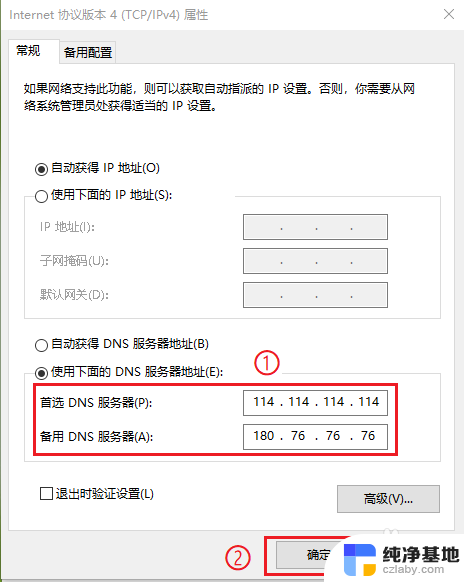
以上就是设置DNS服务器地址的全部内容,如果你遇到相同的情况,可以参照我的方法来处理,希望对大家有所帮助。
- 上一篇: 怎么在桌面上?
- 下一篇: win10更新后卡死
怎样设置dns服务器地址相关教程
-
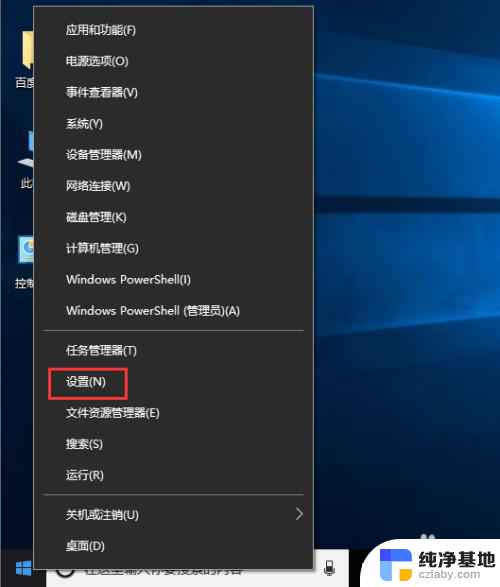 win10系统怎样修改ip地址
win10系统怎样修改ip地址2024-08-21
-
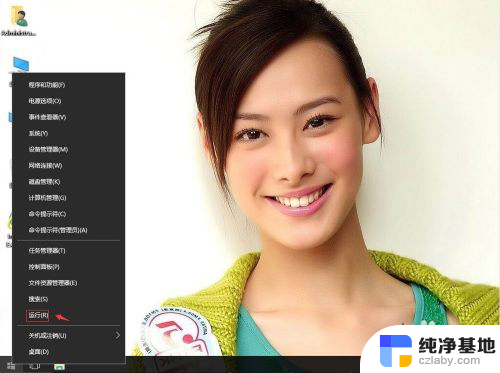 win10连不上服务器错误代码ox80004005
win10连不上服务器错误代码ox800040052024-06-13
-
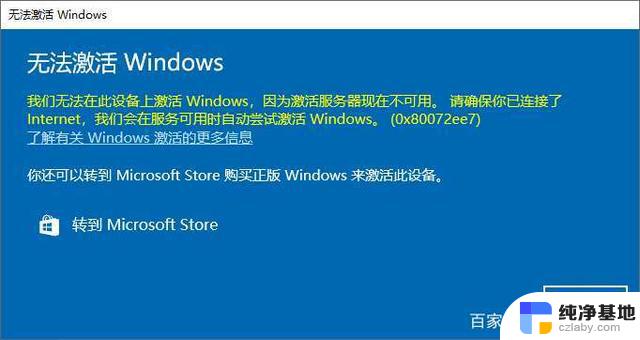 无法访问win10激活服务器
无法访问win10激活服务器2024-09-11
-
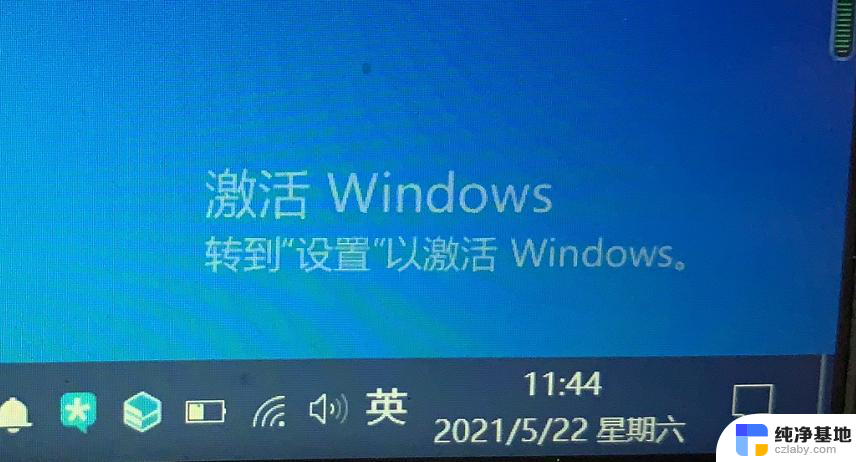 激活windows激活服务器不可用
激活windows激活服务器不可用2024-09-27
win10系统教程推荐